西门子s7-200编程软件是一款工业化编程工具,既可用于开发用户程序,又可实时监控用户程序的执行状态,是西门子PLC用户不可缺少的开发工具。这款软件可以帮助用户控制西门子S7-200机器,通过软件为机器设置必要的指令,完成自己的工作,解决一些复杂的工作。软件支持三种编程语言,可以帮助用户更好的测试和调整程序。
软件介绍
西门子s7-200编程软件是一款功能强大,专业性强,操作要求精准的实用且高效的工业化软件。该软件专为西门子s7-200系列可编程控制器而设计开发,优化后的西门子s7-200编程软件中文版提供多种存取和显示信息的方法,为了简化程序设计,用户可以不用浏览条和输出窗口,可以直接将在程序设计时需要的窗口盖住或最小化。

软件特色
1、西门子s7-200编程软件中文版简单、易学,能够解决复杂的自动化任务。
2、西门子s7-200编程软件中文版适用于所有SIMATIC S7-200 PLC机型软件编程。
3、支持IL、LAD、FBD三种编程语言,可以在三者之间随时切换。
4、具有密码保护功能。
5、STEP 7-Micro/WIN提供软件工具帮助您调试和测试您的程序,包括:监视S7-200正在执行的用户程序状态,为S7-200指定运行程序的扫描次数,强制变量值等。
6、指令向导功能:PID自整定界面;PLC内置脉冲串输出(PTO)和脉宽调制(PWM)指令向导;数据记录向导;配方向导。
7、支持TD 200和TD 200C 文本显示界面 (TD 200向导)。
安装教程
1、下载并对文件进行解压,打开解压后的安装包

2、选中setup.exe文件,以管理员身份运行。
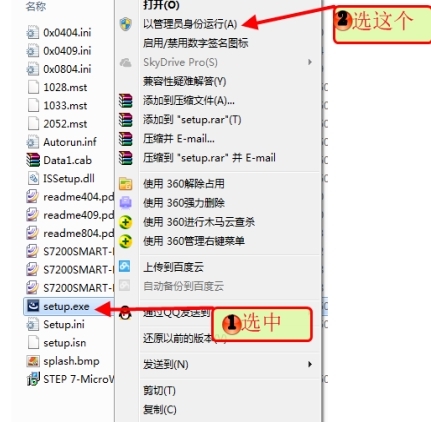
3、接受协议,选择安装路径,注意安装路径中不能出现中文。
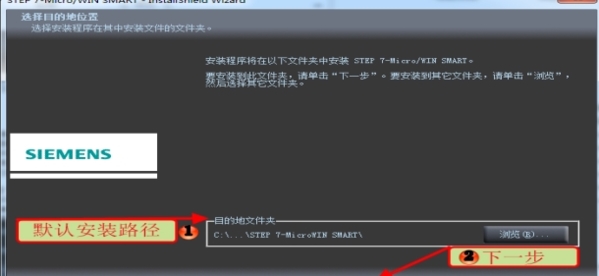
4、等待软件安装完成后重启即可。
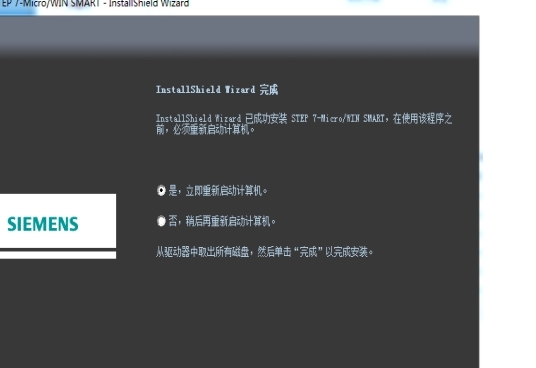
怎么设置中文
软件刚进入时初始界面是英文界面,这让很多的用户很迷茫不知道怎么操作,使用软件对应的功能,其实软件本身是自带中文的,只需要进行简单的设置就可以了,下面小编为大家带来软件的中文设置方法,快来一起看看吧。
1、菜单栏单击tools按钮然后单击options按钮。
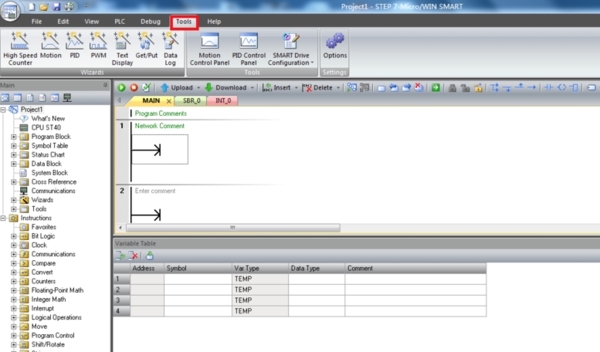

2、系统弹出选项对话框,再对话框中单击GENERAL按钮。

3、在语言选项中选择中文简体,然后单击OK按钮。
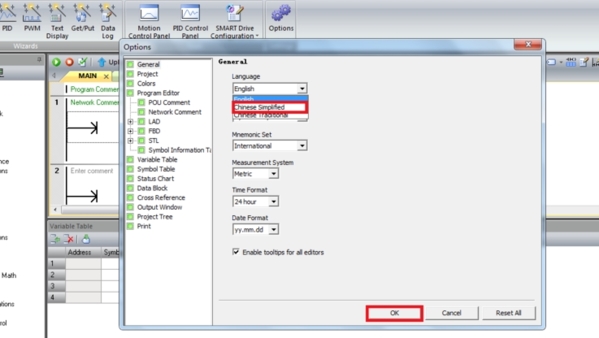
4、单击确定按钮程序关闭,重新打开编程软件,已经转化为中文。


使用说明
这是一款工业化编程工具,软件的上手对新手来说有一定的难度,很多的用户在初上手时完全不知道怎么去操作,下面小编为大家带来软件怎么用的教程,跟着教程一步步的进行下去吧,在操作熟悉之后自然会知道软件的操作流程。
1、在 Step 7 MicroWin V3.1 中新建一个项目。
2、输入程序,编译正确后转换成STL编程语言界面(检视(V)- STL(S))。
3、打开仿真软件,点“配置”-“CPU 型号”(或在已有的CPU图案上双击)。
4、在弹出的对话框中选择CPU型号,要和你项目中的型号相同。
5、点击“程序(P)”-“粘贴程序(OB1)”(或工具条中的第3个按钮)。
在Step 7 MicroWin V3.1的STL编程语言界面复制时,必须完整复制指令,例如必须包含网络序号“NETWORK 1”等。
6、点击“查看(E)”-“内存监视(M)”(或工具条中的第12个按钮)输入想要监视的地址。
7、点击“PLC”-“运行”(或工具栏上的绿色三角按钮), 程序已经开始模拟运行。
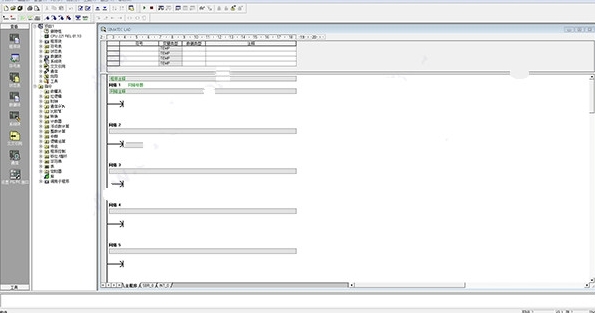
1、在 Step 7 MicroWin V3.2 中新建一个项目。
2、输入程序,编译正确后在文件菜单中导出为 AWL 文件。
3、打开仿真软件,点“配置”-“CPU 型号”(或在已有的CPU图案上双击)。
4、在弹出的对话框中选择CPU型号,要和你项目中的型号相同。
5、点击“程序”-“载入程序”(或工具条中的第2个按钮)。
6、会有个对话框,只选择“逻辑块(L)”并选择Step 7 MicroWin V3.2 的版本,点击“确定”。
7、将先前导出的 AWL 文件打开。
若第6步选择全部,则此时会提示无法打开文件,这里出现错误的原因是无法打数据块和CPU配置文件,不要管它,直接确定。
8、点击“查看(E)”-“内存监视(M)”(或工具条中的第12个按钮)输入想要监视的地址。
9、点“PLC”-“运行”(或工具栏上的绿色三角按钮),程序已经开始模拟运行。
基础指令
软件中有非常多的指令,每个指令都对应着相应的功能,如果想要更好的使用软件,掌握软件的使用技巧,那么使用软件指令就是不可避免的,可以提高用户的工作效率,下面小编为大家带来软件的一些基础指令。

1.脉冲产生指令EU/ED的应用
EU指令在EU指令前的逻辑运算结果由OFF到ON时就产生一个宽度为一个扫描周期的脉冲,驱动其后面的输出线圈。
2.逻辑堆栈的操作
LPS为进栈操作,LRD为读栈操作,LPP为出栈操作。
S7-200系列PLC中有一个9层堆栈,用于处理逻辑运算结果,称为逻辑堆栈。
3.NOT、NOP和MEND指令
NOT、NOP及MEND指令的形式及功能如表4-19所示。
表4-19 NOT、NOP及MEND指令的形式及功能
STL | 功能 | 操作数 |
NOT | 逻辑结果取反 | — |
NOP | 空操作 | — |
MEND | 无条件结束 | — |
NOT为逻辑结果取反指令,在复杂逻辑结果取反时为用户提供方便。NOP为空操作,对程序没有实质影响。MEND为无条件结束指令,在编程结束时一定要写上该指令,否则会出现编译错误。调试程序时,在程序的适当位置插入MEND指令可以实现程序的分段调试。
4.比较指令
比较指令是将两个操作数按规定的条件作比较,条件成立时,触点就闭合。比较运算符有:=、>=、<=、>、<和<>。
(1)字节比较 字节比较用于比较两个字节型整数值INl和IN2的大小,字节比较是无符号的。比较式可以是LDB、AB或OB后直接加比较运算符构成。如:LDB=、AB<>、OB>=等。
整数INl和IN2的寻址范围:VB、IB、QB、MB、SB、SMB、LB、*VD、*AC、*LD和常数。
指令格式例如: LDB= VBl0,VBl2
(2)整数比较 整数比较用于比较两个一字长整数值INl和IN2的大小,整数比较是有符号的(整数范围为16#8000和16#7FFF之间)。比较式可以是LDW、AW或OW后直接加比较运算符构成。如:LDW=、AW<>。OW>=等。
整数INl和IN2的寻址范围:VW、IW、QW、MW、SW、SMW、LW、AIW、T、C、AC、*VD、*AC、*LD和常数。
指令格式例如: LDW= VWl0,VWl2
(3)双字整数比较 双字整数比较用于比较两个双字长整数值INl和IN2的大小,双字整数比较是有符号的(双字整数范围为16#80000000和16#7FFFFFFF之间)。比较式可以是LDD、AD或OD后直接加比较运算符构成。如:LDD=、AD<>、OD>=等。
双字整数INl和IN2的寻址范围:VD、ID、QD、MD、SD、SMD、LD、HC、AC、*VD、*AC、*LD和常数。
指令格式例如: LDD= VDl0,VDl2
(4)实数比较 实数比较用于比较两个双字长实数值INl和IN2的大小,实数比较是有符号的(负实数范围为-1.175495E-38和-3.402823E+38,正实数范围为+1.175495E-38和+3.402823E+38)。比较式可以是LDR、AR或OR后直接加比较运算符构成。如:LDR=、AR<>、OR>=等。
实数INl和IN2的寻址范围:VD、ID、QD、MD、SD、SMD、LD、AC、*VD、*AC、*LD和常数。
指令格式例如: LDR= VDl0,VDl2
更新内容
1:全新界面,清爽,简单,高效
2:性能越来越好
标签: plc编程

PLC编程是现在工业自动化中应用最广的装置,在工业生产中十分常用,PLC编程语言则是控制机器系统需要用到的,为此发明了PLC编程软件来使用这些编程语言,在编程软件中根据控制系统的工艺来机械能设置,达到用户的使用需求。
精品推荐
-

IntelliJ IDEA 2019
详情 -

Microsoft VC++6.0安装包
详情 -

Microsoft VC++2015版运行库
详情 -

VC++2019运行库
详情 -

RobotStudio
详情 -

Intel Visual Fortran
详情 -

Microsoft Visual Studio 2022
详情 -

Microsoft VC++2010运行库安装包
详情 -

源码编辑器4.0
详情 -

博途V18破解授权软件
详情 -

GX Works2
详情 -

microsoft visual studio 2019免费版
详情 -

hypermill2021超级加密狗破解版
详情 -

西门子博途v17破解版
详情 -

星三好图形化编程软件官方最新版
详情 -

VBSEdit9
详情
-
6 源码智造编辑器
装机必备软件



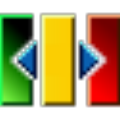

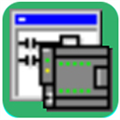








































网友评论